Multcloud Chrome Extension: Công cụ quản lý ổ đĩa đám mây miễn phí
(Cloud)Lưu trữ đám mây là một cách hiện đại để lưu trữ tất cả dữ liệu kỹ thuật số của bạn trên các máy chủ do một công ty lưu trữ sở hữu và quản lý. Có nhiều lợi ích khác nhau của lưu trữ đám mây và một số lợi ích tốt nhất bao gồm khả năng truy cập dễ dàng và khôi phục sau thảm họa. Có nhiều dịch vụ đám mây khác nhau và Google Drive , OneDrive , Dropbox là một số trong những dịch vụ phổ biến nhất.
Bạn có phải(Are) là người trong số hàng triệu người dùng sử dụng đồng thời nhiều dịch vụ đám mây không? Nếu có thì Multcloud là một công cụ hữu ích cho bạn. Nó kết hợp tất cả các ổ đĩa đám mây của bạn với nhau, do đó giúp bạn quản lý chúng tại một nơi. Multcloud , công cụ quản lý ổ đĩa đám mây miễn phí hiện cũng có sẵn dưới dạng tiện ích mở rộng của Google Chrome(Google Chrome extension) .
Tiện ích mở rộng Multcloud Chrome
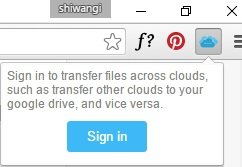
Nhấp(Click) vào biểu tượng và đăng nhập vào Multcloud . Tiện ích mở rộng đưa bạn đến thẳng trang web chính thức và bạn chỉ cần làm theo các hướng dẫn đơn giản được cung cấp để đăng ký và đăng nhập. Bạn cũng có thể đăng nhập bằng tài khoản Google+ hoặc Facebook của mình và cũng có thể trải nghiệm nó mà không cần tham gia nếu bạn muốn.
Thêm ổ đĩa đám mây vào Multcloud
Sau khi được kết nối với tài khoản Multcloud , bạn có thể kết nối tất cả các tài khoản ổ đĩa đám mây của mình tại đây và quản lý các tệp của mình một cách dễ dàng. Nhấp(Click) vào “Thêm ổ đĩa đám mây” và bạn sẽ thấy một lưới tất cả các ổ đĩa đám mây được Multcloud hỗ trợ .
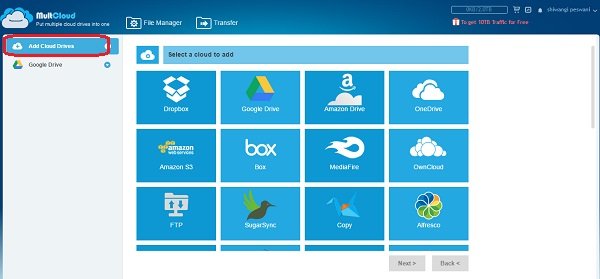
Chọn(Select) bất kỳ ổ đĩa đám mây nào, làm theo hướng dẫn và thêm nó vào tài khoản Multcloud của bạn . Bạn cần thực hiện quy trình ủy quyền đơn giản cho mọi ổ đĩa đám mây mà bạn thêm. Tiếp tục đăng nhập bằng các tài khoản ổ đĩa đám mây khác nhau của bạn và thêm chúng vào đây để truy cập dễ dàng, được quản lý và nhanh chóng.
Multcloud hỗ trợ hầu hết các dịch vụ ổ đĩa đám mây phổ biến bao gồm Dropbox , Box , Amazon S3 , WebDav , Google Drive , OneDrive , SugarSync , FTP/SFTP , Copy , Amazon Drive , CloudMe , Yandex , HiDrive , Baidu , MediaFire , OwnCloud , Flickr , MySQL , Evernote và hơn thế nữa.
Truyền tệp
Tiện ích mở rộng Multcloud đi kèm với giao diện rất đơn giản và bạn không cần kiến thức kỹ thuật để quản lý nó.
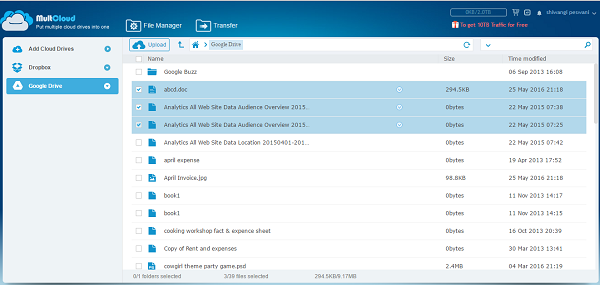
Để chuyển tệp từ ổ đĩa đám mây này sang ổ đĩa đám mây khác, hãy nhấp vào ổ đĩa từ bảng điều khiển bên trái và chọn tệp bạn muốn chuyển và nhấp vào tab “ Truyền(Transfer) ” trên ruy-băng.
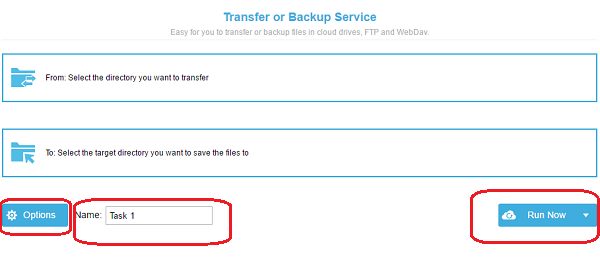
Chọn thư mục bạn muốn chuyển và thư mục đích mà bạn muốn lưu tệp vào và nhấp vào Chạy ngay(Run Now) . Tuy nhiên, bạn cũng có thể lên lịch chuyển tiền của mình từ menu thả xuống. Đặt tên cho nhiệm vụ của bạn nếu bạn muốn và tab Tùy chọn(Options) cho phép bạn điều chỉnh các cài đặt như thông báo qua email, ghi đè tệp, bỏ qua tệp đã sao chép, đổi tên tệp và lọc chúng

Cài đặt Multcloud
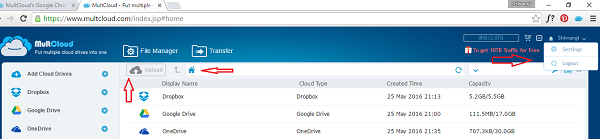
Nhìn chung, tiện ích mở rộng Multcloud Chrome là một công cụ tuyệt vời và miễn phí dành cho người dùng Chrome , giúp họ quản lý tất cả các ổ đĩa đám mây của mình tại một nơi.
Bạn có thể tải xuống tiện ích mở rộng Multcloud Chrome tại đây.(here.)(here.)
Related posts
Chrome Extension Shield Pro cảnh báo bạn về phần mở rộng Chrome độc hại
Làm thế nào để sao chép URLs của tất cả Tabs mở trong Chrome and Firefox browser
Google Password Checkup Chrome extension giúp tài khoản an toàn
Hữu ích Link Checkers & URL Scanners cho Chrome or Edge Browser
Tab Manager phần mở rộng để tăng năng suất trong Google Chrome
16 tiện ích mở rộng chặn quảng cáo tốt nhất cho Chrome 2022
Video Speed Controller cho Mozilla Firefox and Google Chrome
10 Best Chrome, Edge và Firefox Tiện ích mở rộng để lưu trang để đọc sau
Các phần mở rộng Google Chrome không hoạt động trên Windows 10
Làm thế nào để tích hợp Chrome and Firefox với Windows 10 Timeline
Best Web Clipper Extensions cho Google Chrome browser
Best Chrome Extensions để giữ sức khỏe cho công việc bàn-bound
Dấu vết Mời Tracking protection tuyệt vời cho Chrome and Firefox
Kích hoạt Dark Mode trên bất kỳ trang web nào bằng Dark Reader cho Chrome, Firefox
Share Button Plugins cho Chrome, Firefox and Edge browsers
Windows Defender Application Guard Extension cho Chrome & Firefox
Các tiện ích bổ sung PDF converter miễn phí cho Chrome, Edge, Firefox để chuyển đổi PDF
Làm thế nào để cài đặt và sử dụng Sortd Gmail add-on trên Chrome
Color Enhancer là Chrome extension cho Color-blind người
Shutdown computer Sau khi tải xuống hoàn tất bằng Chrome, Edge, Firefox
